Jei prisijungdami prie „Windows 10“ naudojate „Microsoft“ paskyrą, operacinė sistema sinchronizuoja temas tarp visų naudojamų įrenginių. Jei toks elgesys jūsų netenkina, galite neleisti „Windows 10“ sinchronizuoti temų tarp jūsų kompiuterių.
Reklama
kompiuteris užstringa kas kelias sekundes
Įvairūs nustatymai, sinchronizuojami kompiuteriuose, kai naudojama Microsoft 'paskyrą įtraukti išsaugotus slaptažodžius, parankinius, išvaizdos parinktis ir daugybę kitų nustatymų, kuriuos atlikote darbalaukyje, kad jį pritaikytumėte. Jei norite, kad kiekviename kompiuteryje būtų taikomos skirtingos temos, „Windows 10“ turite išjungti temų sinchronizavimą.
Į neleiskite „Windows 10“ sinchronizuoti temų tarp įrenginių , atlikite šiuos veiksmus.
- Atidarykite „Nustatymai“ .
- Eikite į puslapį „Paskyros“> „Sinchronizuoti nustatymų puslapį“.
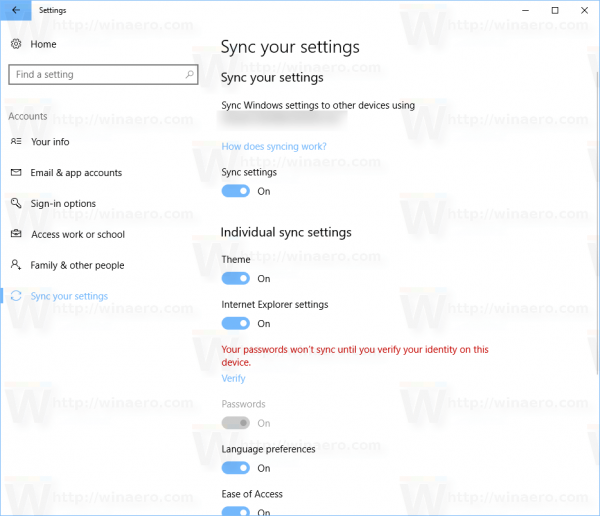
- Dešinėje eikite į skyriųIndividualūs sinchronizavimo nustatymai.
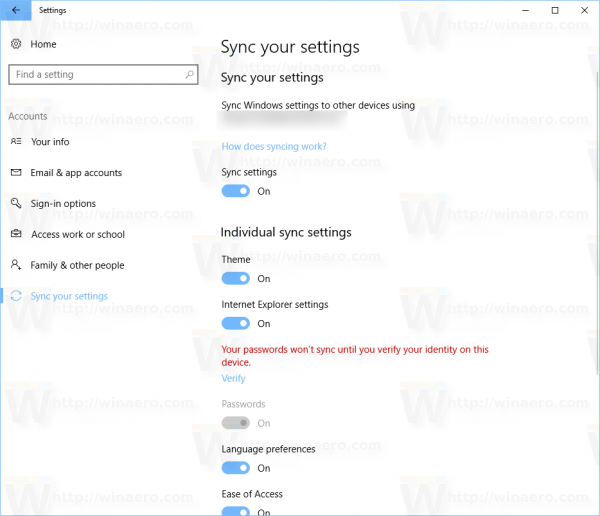
- Bus atidarytas šis puslapis. Išjunkite jungiklį „Tema“.
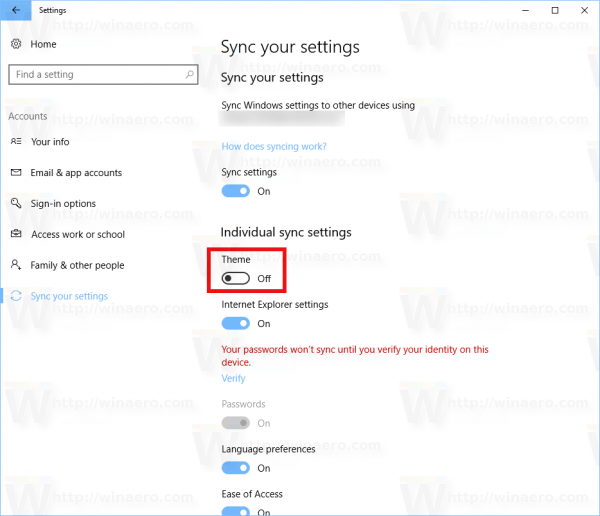
Taip kiekviename kompiuteryje, kuriame prisijungiate naudodami „Microsoft“ paskyrą, galite turėti skirtingas temas. Naudodami „Windows 10 Creators Update“ galite įdiekite temas iš „Windows“ parduotuvės . „Microsoft“ šiame funkcijų atnaujinime pertvarkė tai, kaip tvarkote temas, todėl dabar galite naudoti programą „Nustatymai“, kad tvarkytumėte temas ir pritaikyti išvaizdą . Temų pristatymas per „Windows“ parduotuvę yra gera idėja. Galite sutaupyti laiko ir pritaikyti naują temą, nelankydami skirtingų svetainių.
Patarimas: Čia, „Winaero“, turime puikią temų kolekciją. Mūsų temų galerijoje turime įvairių temų temas. Galite pasirinkti gražią temą apsilankę šioje nuorodoje:
„Windows“ temos
Visos temos pateikiamos * .themepack ir * .deskthemepack formatu. Visi jie suderinami su „Windows 10“. Galite išgauti iš jų fono paveikslėlius netaikydami visos temos, kaip aprašyta šiame straipsnyje: Ištraukite fono paveikslėlius iš „themepack“ arba „deskthemepack“ failo . Kai kurios temos yra su piktogramomis ir žymekliais, tačiau galite užkirsti kelią temoms keisti piktogramas ir žymekliai „Windows 10“.

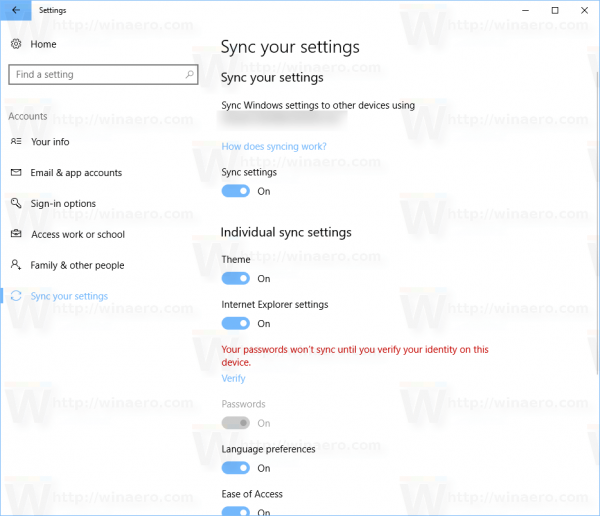
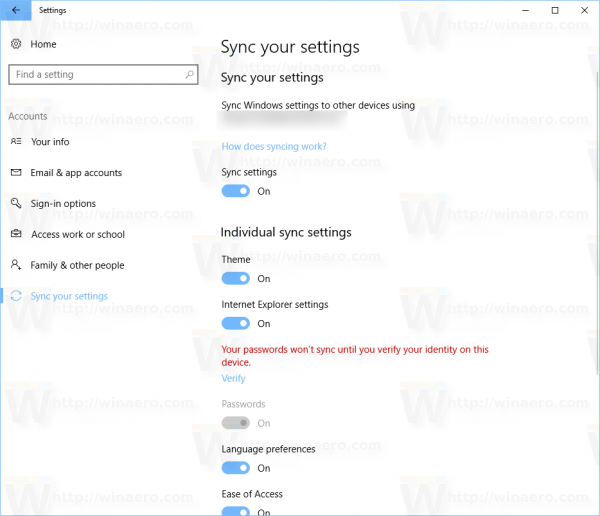
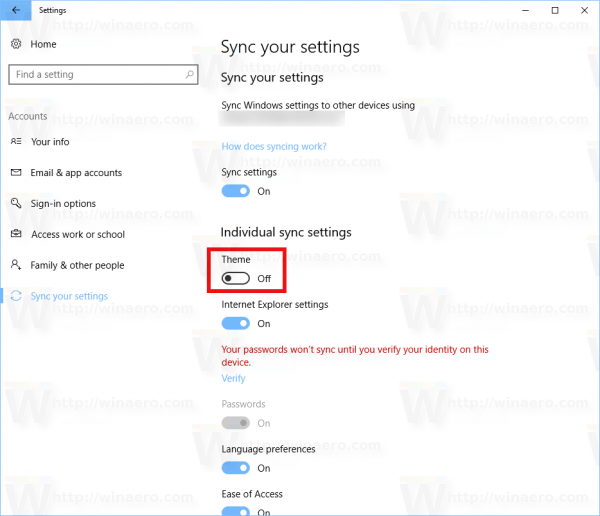

![Kaip iš naujo nustatyti „Kindle Fire“ [2020 m. Gruodžio mėn.]](https://www.macspots.com/img/kindle-fire/55/how-factory-reset-kindle-fire.jpg)






![„Xbox One“ neįsijungs [paaiškinta ir pataisyta]](https://www.macspots.com/img/blogs/50/xbox-one-won-t-turn.jpg)